オーストラリアへのワーホリビザ申請前に必要なImmiAccountの作成方法
オーストラリアへのワーキングホリデー申請をするためには、まずオーストラリア移民局のアカウント作成を行う必要があります。
アカウントを作成すると、ワーキングホリデービザの申請手続きが可能となります。
それではImmiAccountの作成方法を見ていきましょう。
移民局へのアカウント登録『ImmiAccount』の作成手順
1. 移民局へアクセス
まずはこちらのImmiAccountログイン画面にアクセスします。
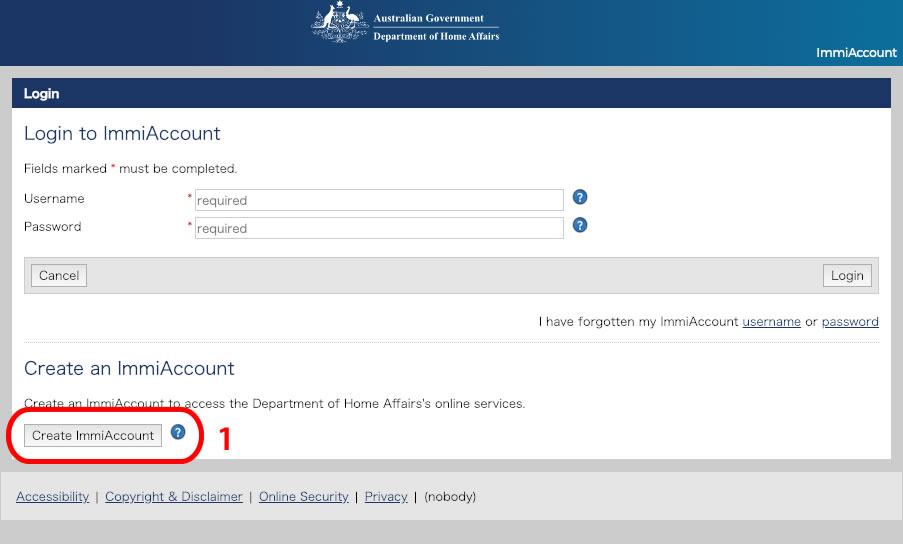
『Login』画面を開いたら、赤枠1の「Create ImmiAccount」ボタンをクリックします。
2. 『Step 1 of 2』 でユーザ情報入力
入力はすべてアルファベットで、「*」がついた箇所は必須です。
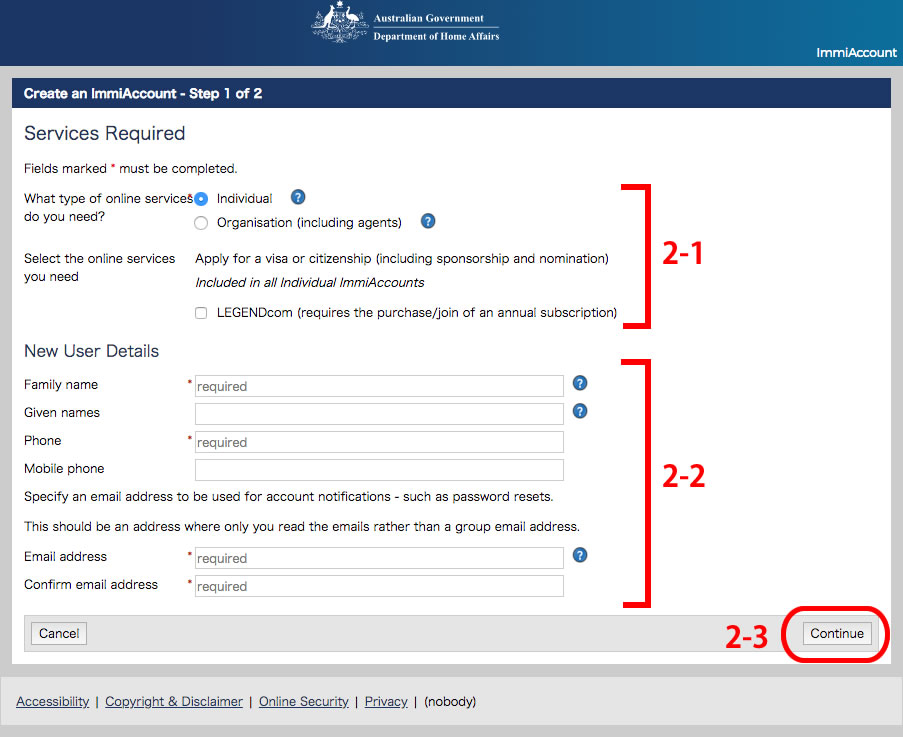
2-1:個人か法人かの選択と、オンラインサービスを使用するかを選択
- 「What type of online services do you need?」は、個人での登録であれば「Individual」を選択
- 「Select the online services you need」はチェックなしのまま
2-2:氏名と連絡可能な電話番号、Eメールアドレスを登録
- 「Family name」 例 => 山田さんなら「Yamada」
- 「Given names」 例 => 太郎さんなら「Taro」
- 電話番号は携帯電話しかない場合は「Phone」に記述
その場合は、冒頭の「0」を外して国番号(日本は“81”)を先頭に付ける
例 => (090-1234-5678 の場合は)819012345678 - 「Email address」と「Confirm email address」に同じメールアドレスを入力
2-3:「Continue」をクリックして次に進む
3. 『Step 2 of 2』 でユーザ情報入力
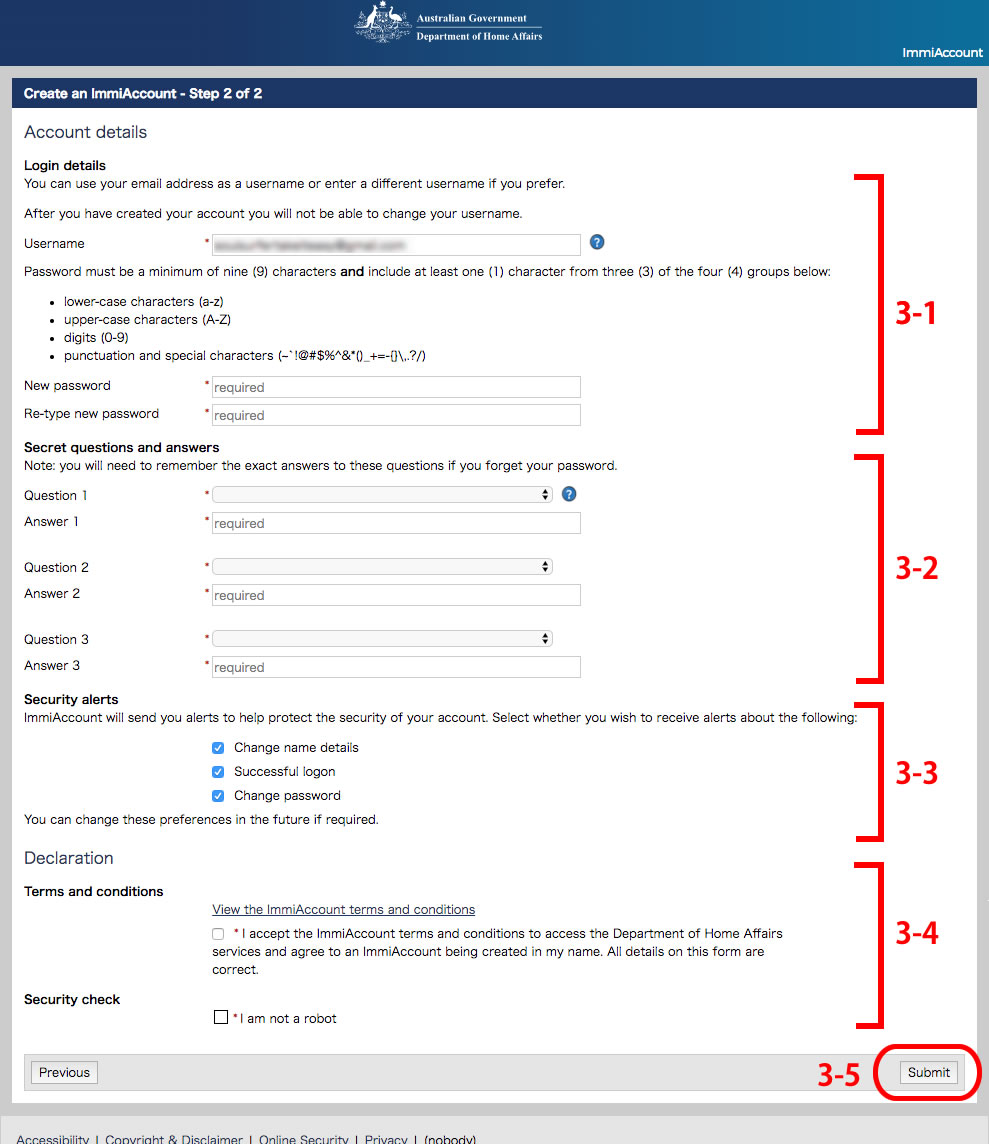
3-1:ユーザー名とパスワードを設定
- 「Username」に任意のユーザー名を入力します。
デフォルトではメールアドレスが入力されていますが、好きな名前に変更できます。
入力はアルファベットです。 - 「New password」と「Re-type new password」に同じパスワードを入力します。
【注意】パスワードは9文字以上で、以下のリスト4つのグループのうち3つから最低1文字を含める必要があります。
●「a」から「z」の小文字のアルファベットを1つ以上
●「A」から「Z」の大文字のアルファベットを1つ以上
●「0」から「9」の数字を1つ以上
●「~`!@#$%^&*()_+=-{}\,.?/」の中の半角文字を1つ以上
3-2:パスワードを忘れたときの「質問と答え」をセットで設定
- 「Question 1」から「Qestion 3」までをプルダウンから選び、それぞれの質問に対するこたえを単語程度で「Answer」にそれぞれ入力していきます。
- 「Question」と「Answer」をメモしておきます。
3-3:アカウントのログイン等に関するセキュリティ設定
以下の点について何らかの変更があった場合にアラートメールが送られます。
- 名前の変更
- ログオンの成功
- パスワードを変更する
自分がログインしてもその都度メールが送られてくるので、困る人は2番目の「Successful logon」だけ外しておくのも手です。が、いつ勝手にログインされるかわからないのでデフォルトのまますべてチェックしておくのがおすすめです。
3-4:利用規約の同意とセキュリティのチェック
- 「Terms and conditions」のテキストリンク「View the ImmiAccount terms and conditions」先に書かれた利用規約の内容に問題がなければチェックを入れる。
- 「Security check」にチェックを入れる。
3-5:「Submit」をクリックして入力完了
4. 完了画面
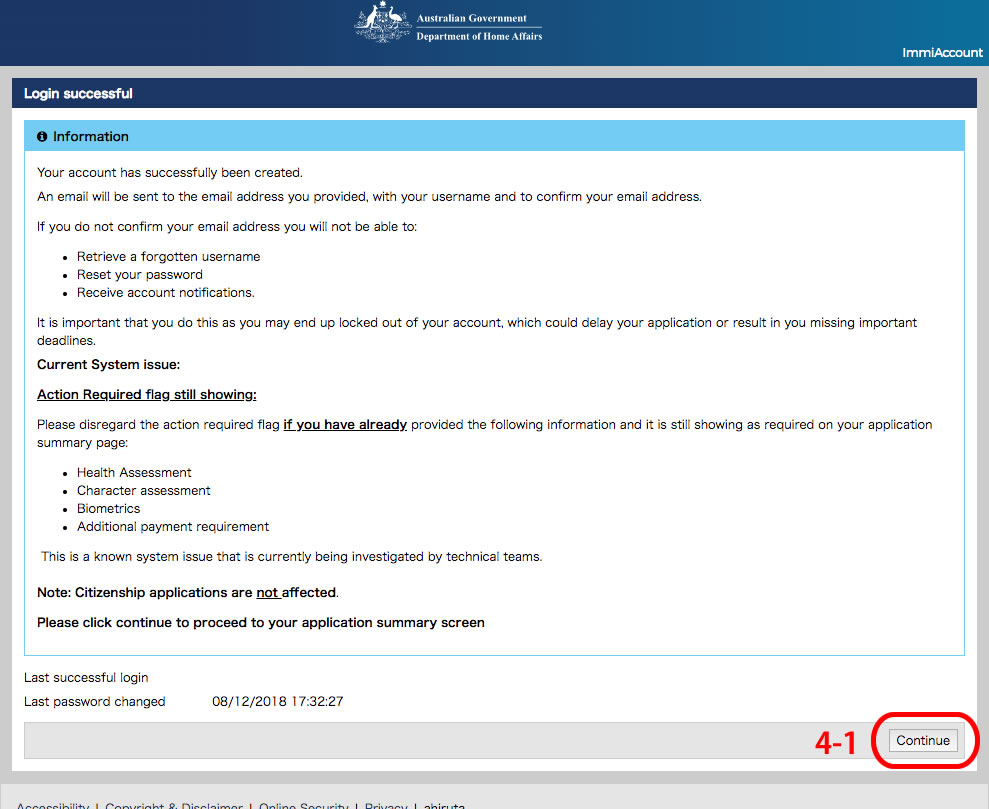
4-1:「Continue」をクリック
「Continue」をクリックすると、登録したメールアドレスに登録完了自動メールが配信されているので、メールを確認します。
5. Eメールを確認
登録時に設定したメールボックスに下記のようなメールが届いているはずですので、テキストリンクをクリックして認証を実行しましょう。
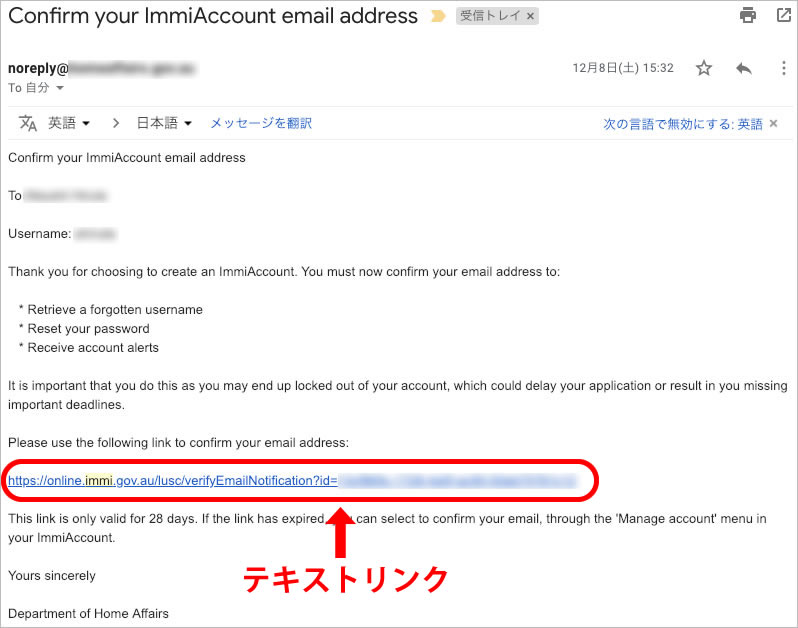
テキストリンクを確認すると下記のような画面になるかと思います。
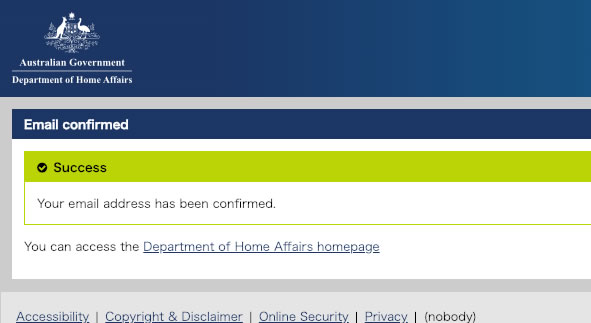
以上で登録は完了です。
お疲れさまでした。
引き続いて→ワーキングホリデービザの申請方法はこちらをどうぞ。
ログインして自分のアカウントの状態を確認
登録したIDとパスワードを使ってImmiAccountにログインする
再びこちらのImmiAccountのページからアクセスして、登録したIDとパスワードでログインします。
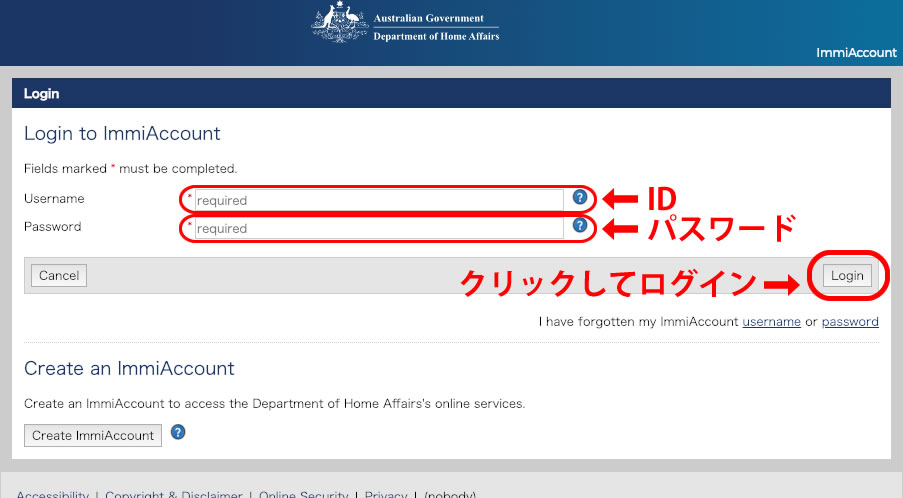
ImmiAccountにログインが成功すると
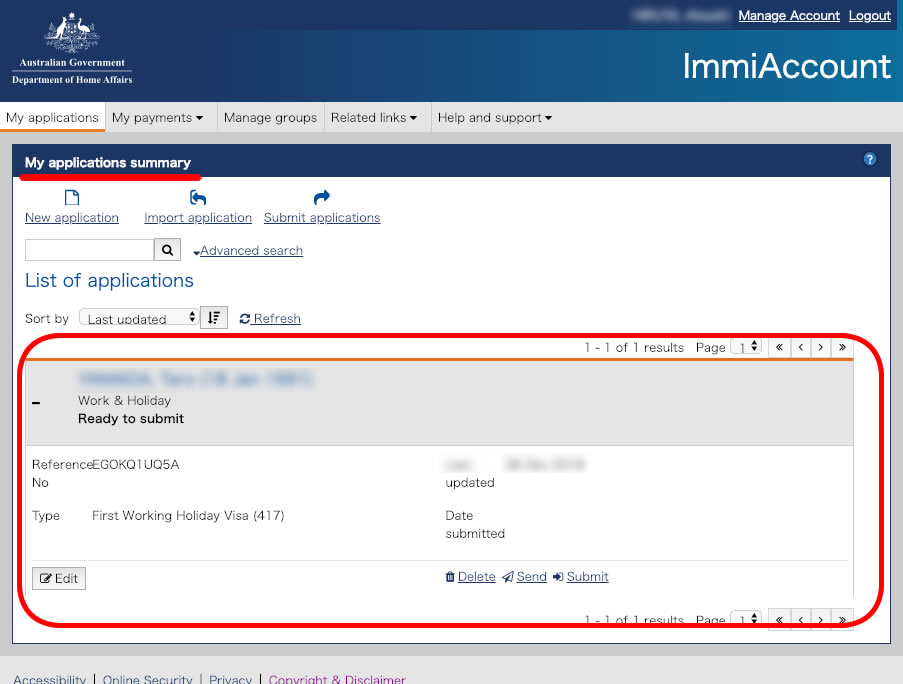
ログインすると『My applications summary』の画面が開きます。
すでに登録済みや申請途中のものがあると、赤枠のようにリストで表示されます。
いつも読んでくれてありがとね!



